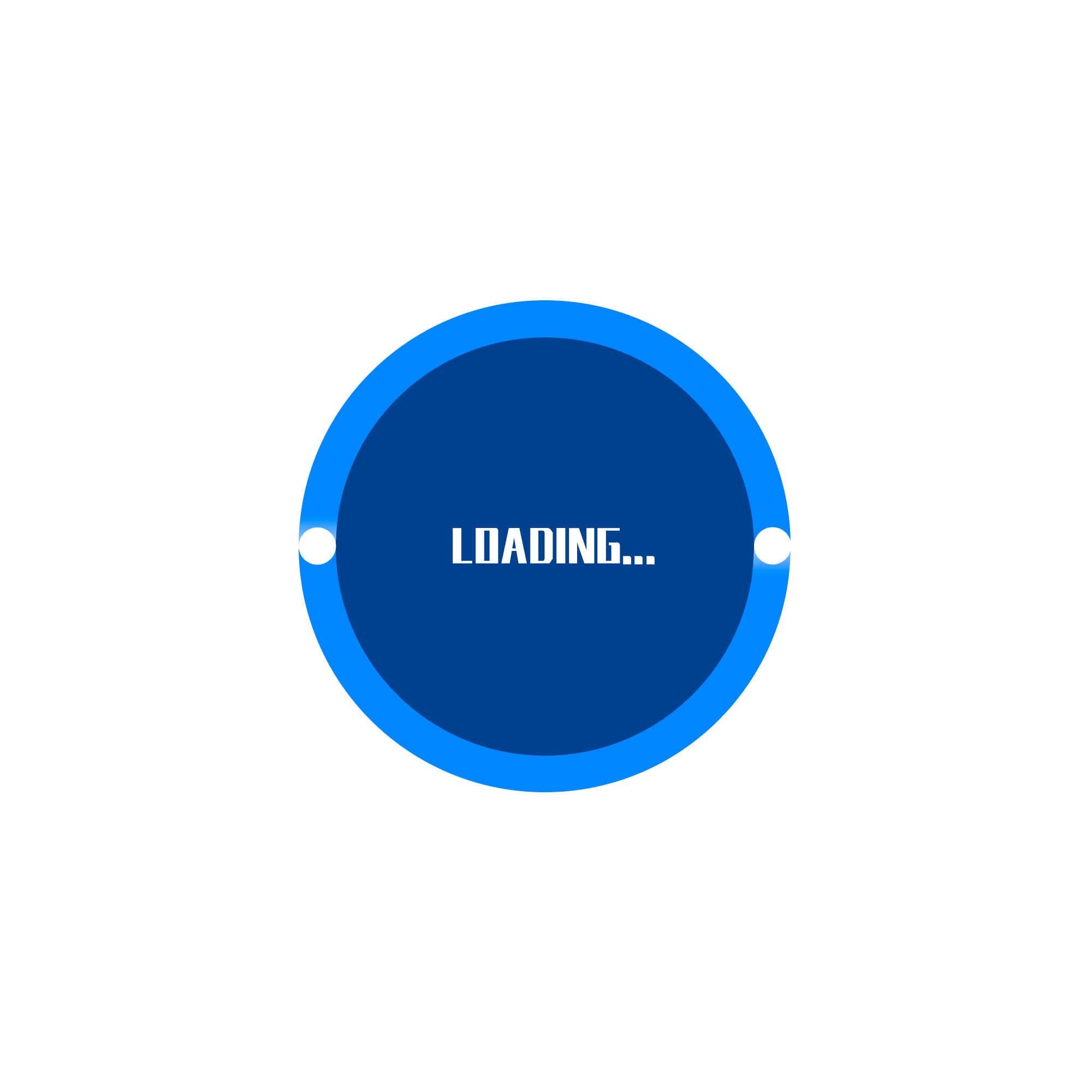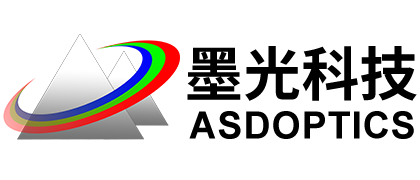解决方案
SYNOPSYS有多种建模方式:1.有一个可用于输入透镜数据的spreadsheet电子表格;2.通过命令行;3.通过三维化的图形界面。此案例中使用命令行这种建模方式,因为使用键盘更快更容易。 例如下列示例所示:
程序打开后,在命令窗口(CW)中输入,
EE
这将打开Excellent Editor,您可以在宏编辑器中输入以下内容:
RLE
ID EXAMPLE SINGLET
OBB 0 5 12.7
UNI MM
1 RD 100 TH 5 GTB S 'N-BK7'
2 RD -100 YMT
3
END
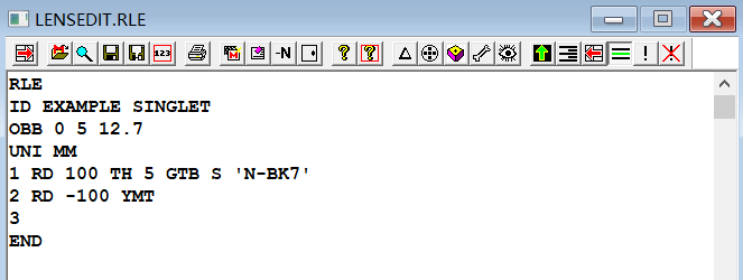
单击运行按钮,  ,然后单击顶部工具栏中的PAD按钮,
,然后单击顶部工具栏中的PAD按钮,  或输入PAD。 透镜视图将与TAP光扇图一起显示。
或输入PAD。 透镜视图将与TAP光扇图一起显示。
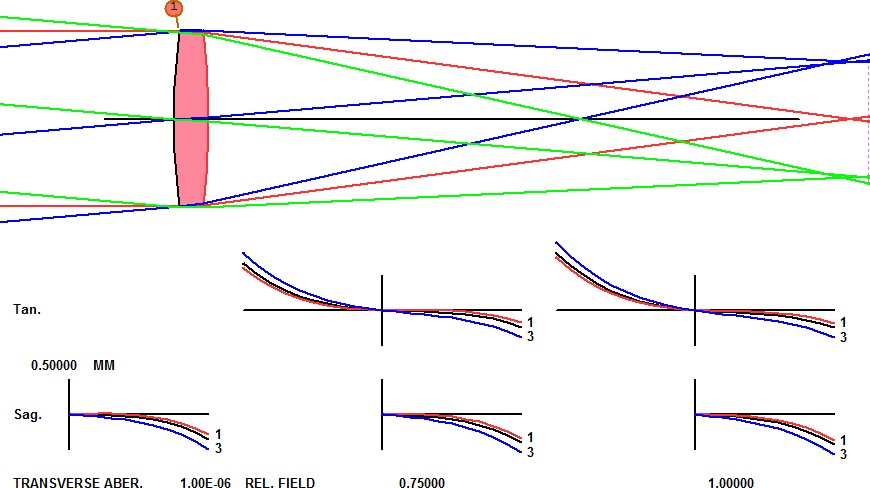
除了声明物面坐标的OBB行之外,RLE文件中的命令是很直观的。 这三个参数给出了入射边缘光线角度UA(对于无限远物体为零),5度半视场角度UB和半孔径YA值为12.7mm。 这些都可以在菜单MPW(Menu, Pupil Wizard)和MOW(Menu, Object Wizard)中进行了解释,请查看这些内容。 您可以在 “教程手册”中找到他们的详细说明。
有些人喜欢使用SpreadSheet输入透镜数据,您可以使用SPS命令打开它。 但要输入这个简单的单透镜,必须执行不少于17次的包括鼠标点击和输入参数的操作。 我们发现如上所示的输入速度,将比使用EE编辑器输入参数的速度要快很多倍。 其他程序的用户有时会认为SpreadSheet应该一直打开 - 但是一旦你学会了如何使用代码输入,你就不会再用之前的输入方法了。 如果需要使用SpreadSheet,使用命令SPS即可打开,使用完成之后再关闭它。
上面的屏幕截图显示了与WS交互的SketchPad显示,如果您的显示发生变动,只需单击PAD工具栏上的按钮  即可恢复默认显示设置。 PAD是程序的主要图形界面,它可以显示透镜轮廓图,透视图,近轴图,光扇图,OPD扇,像散曲线或点列图的任意组合。 探索浏览PAD工具栏上的按钮以了解如何使用这些图。
即可恢复默认显示设置。 PAD是程序的主要图形界面,它可以显示透镜轮廓图,透视图,近轴图,光扇图,OPD扇,像散曲线或点列图的任意组合。 探索浏览PAD工具栏上的按钮以了解如何使用这些图。
让我们来看看这个性能不是很好的透镜的像质如何?
输入MGI以打开“几何图像”菜单,在“SPT”部分中选择“多色”选项,然后单击该按钮。点列图显示在左下方。
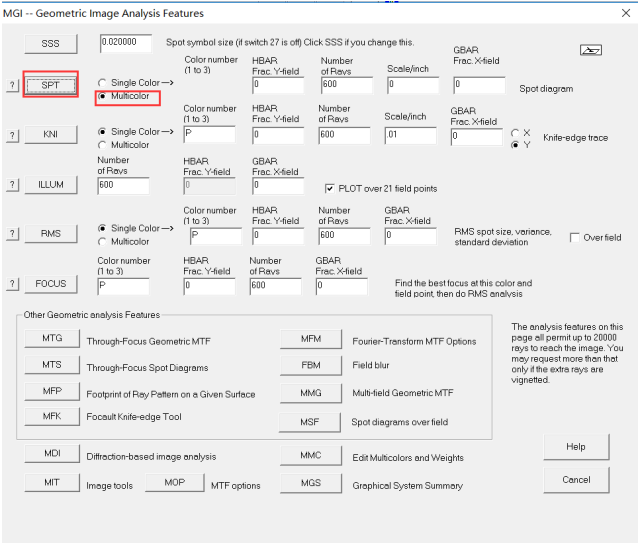
现在只需按Enter键,MGI对话框将再次打开1。 单击开关按钮  并关闭开关27。现在再次单击SPT按钮。 出现下方右侧的图片。
并关闭开关27。现在再次单击SPT按钮。 出现下方右侧的图片。
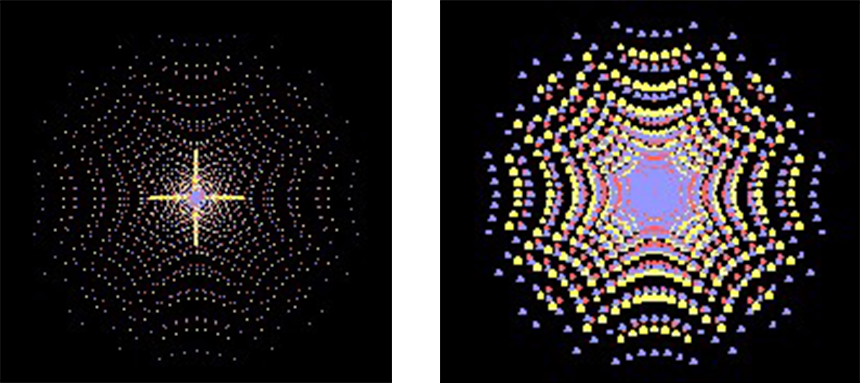
模式开关会影响程序的工作方式,您可以尝试使用它们,来学习如何根据需要自定义程序。(单击顶部菜单栏中的EZ Menus项,您可以打开导航对话框。)
现在在CW中输入,
PLOT BACK FOR WAVL = .4 TO .8
这显示了后焦如何随波长变化。 (输入命令或AI句子后,您必须按Enter键。)
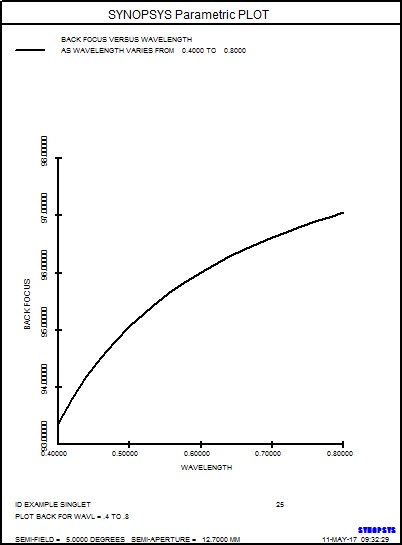
您刚刚输入了AI或人工智能功能能识别的英语句子。 我们将在后面的课程中经常使用它。
ASAP/APEX技术交流群 373021576
SYNOPSYS光学设计与优化交流群 965722997
RP激光软件交流群 302099202
武汉墨光科技有限公司
友情链接
Copyright © 2012-2021 武汉墨光科技有限公司版权所有
许可证:鄂ICP备17024342号-1